在 Mac 上录制屏幕 \u2013 捕获高质量视频的 7 种简单方法
已发表: 2022-08-22
在 Mac 上录制屏幕的最佳方法是什么? 除了内置的方法,如截图功能和 QuickTime Player,它提供了录制的基本功能。 您可能还需要一些专业的 Mac 屏幕录像机来捕捉网络摄像头会议、游戏视频等。 在这里,您可以了解更多关于在 Mac 上使用音频进行屏幕录制的 7 种简单方法。
指南清单:
第 1 部分。 2 在 Mac 上录制屏幕的内置方法
第 2 部分。在 Mac 上录制视频的 2 种专业方法
第 3 部分。在 Mac 上录制屏幕视频的 3 种在线方法
第 4 部分。有关如何在 Mac 上录制视频的常见问题解答
第 1 部分:在 Mac 上录制屏幕的 2 种内置方法
方法 1: 如何使用 QuickTime Player 在 Mac 上录制屏幕
当您需要在 Mac 上录制带有外部音频文件的屏幕、捕捉一些简单的屏幕视频,甚至为连接的 iOS 设备制作视频时,QuickTime Player 是您的首选。
第 1 步:从Applications文件夹中打开 QuickTime Player。 单击文件菜单并选择新建屏幕录制选项。
第 2 步:单击“记录”按钮旁边的箭头。 在单击“录制”按钮之前,您可以选择所需的音频通道并调整录制设置。
第 3 步:要在 Mac 上停止录制,请单击“录制”按钮以保存录制的视频和音频。 QuickTime 将自动打开录音。
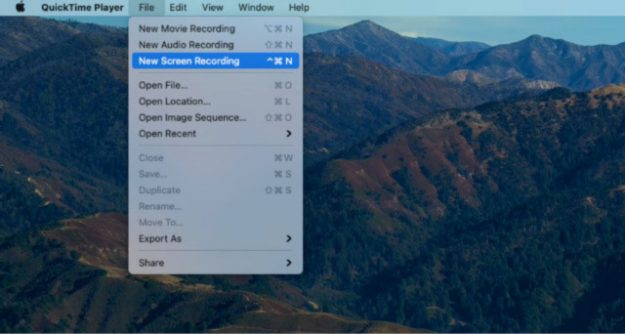
方法 2: 如何通过屏幕截图工具栏在 Mac 上录制视频
为了捕捉一些精彩片段并录制一些小型游戏视频,屏幕截图工具栏是 Mac 上的一项新功能,可以帮助您。 无论您需要截取特定区域还是全屏,它都是最佳方法。
第 1 步:您可以按Shift + Command + 5键打开屏幕截图工具栏。 单击记录选定部分选项并选择框架。
第 2 步:在开始录制之前,您可以单击“选项”按钮选择所需的窗口或添加麦克风音频。
第 3 步:单击“录制”按钮在 Mac 上开始录制屏幕。 您可以通过菜单栏中的停止按钮停止录制。
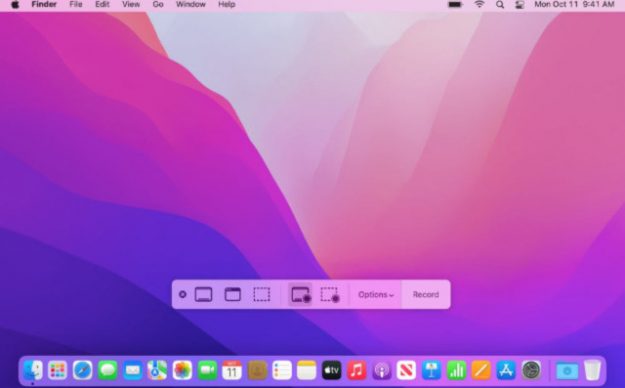
第 2 部分:在 Mac 上录制视频的 2 种专业方法
方法 3:如何在 Mac 上捕获带音频的屏幕高清视频
有没有一种简单的方法可以在 Mac 上录制带有音频文件的高清视频? Vidmore Screen Recorder是一种简单的方法来捕获带有音频的屏幕视频、FaceTime 屏幕截图并提高音频质量。 此外,它提供了不同的录制模式和设置,以轻松进行所需的录制。
第 1 步:安装 Vidmore Screen Recorder 后,您可以启动它并选择Video Recorder按钮。 单击完整按钮或自定义按钮以调整所需的屏幕录制区域。
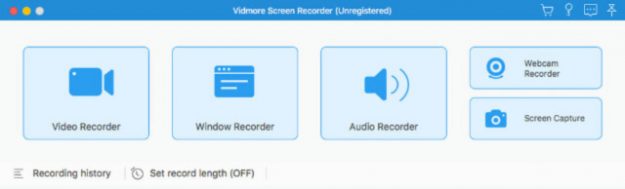
第 2 步:它使您能够捕获网络摄像头视频,并调整音频设置,包括系统声音和麦克风。 此外,您还可以转到齿轮图标来调整视频格式和质量。
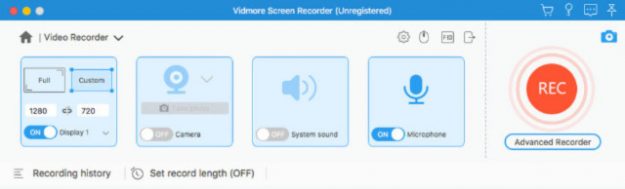

第 3 步:设置完成后,单击红色的REC按钮开始在 Mac 上录制带音频的视频。 录制过程中,可以添加注释; 借鉴视频等。 单击停止按钮以在 Mac 上保存录音。
方法 4:如何在 Mac 上录制视频和直播
OBS是在 Mac 上录制视频和实时流媒体文件最常用的方法之一。 它具有高质量的视频录制功能。 但是您需要安装另一个音频驱动器来录制内部音频文件。
第 1 步:启动 OBS Studio for Mac 并在 MacBook 上添加新的屏幕录制场景。 然后,根据您的喜好命名新场景。
第 2 步:要在 Mac 上录制带有音频的屏幕,您可以右键单击 Source 按钮。 选择音频输出捕获按钮以捕获扬声器声音。
第 3 步:单击“开始录制”按钮以捕获高质量的游戏视频或其他内容。 您可以混合音频文件以获得最佳录音。
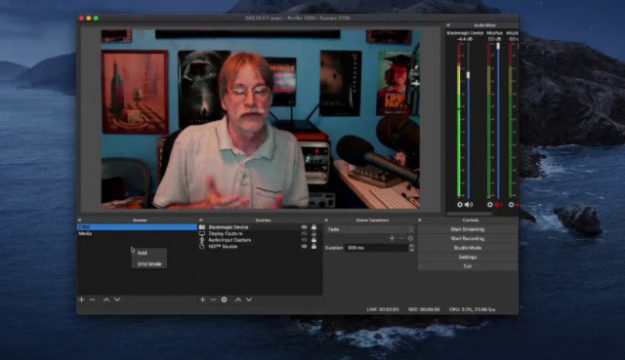
第 3 部分:在 Mac 上录制屏幕视频的 3 种在线方法
方法 5:如何在 Mac 上使用网络摄像头录制屏幕视频
Panopto是一款适用于 Mac 的在线屏幕录像机,采用智能相机技术。 在 Mac 上录制屏幕视频时,您可以使用相机在视频帧内自动平移、缩放和跟踪您。
第 1 步:使用您的网络浏览器转到 Panopto,然后单击绿色的立即开始按钮以打开录制界面。
第 2 步:单击右上角的屏幕和应用程序按钮。 这里选择录制全屏录制或者某个窗口等。
第 3 步:单击红色的开始按钮在 Mac 上录制视频。 完成后,点击中间的红色按钮结束录制。
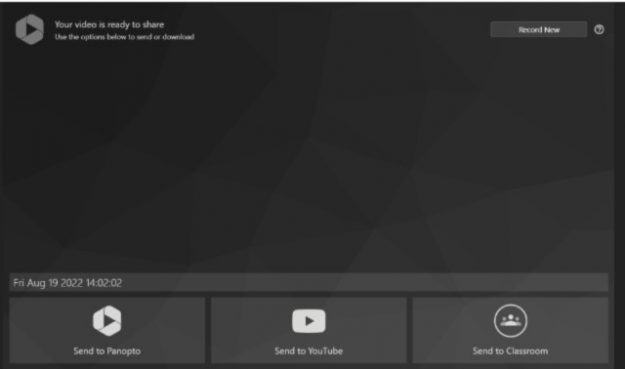
方法 6:如何通过浏览器扩展在 Mac 上捕获屏幕视频
如果您想立即在 Mac 上为某些在线流媒体网站捕获屏幕视频,您可以使用Screencastify作为浏览器扩展。 它使您可以使用具有启发性资源集合的音频文件录制视频。
第 1 步:如果您已经从 Chrome 商店下载了 Screencastify,您可以在 Mac 上安装、启动和设置屏幕录像机。
第 2 步:选择您想要的不同录制选项。 选项包括浏览器选项卡、桌面或仅网络摄像头,以相应地捕获所需的文件。
第 3 步:只需单击“录制”按钮即可开始录制过程。 之后,您可以使用“结束录制”选项完成该过程。
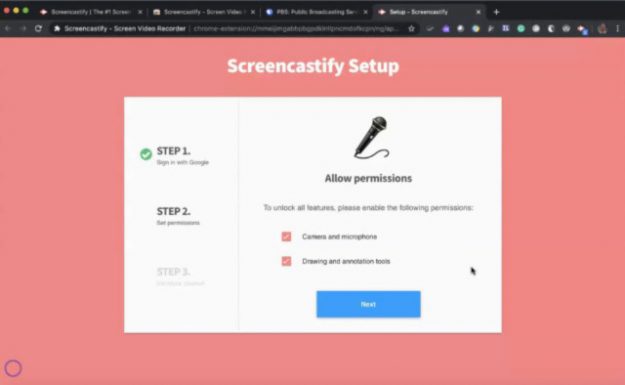
方法 7:如何在 Mac 上无限制地录制屏幕视频
大多数在线屏幕录像机在输出文件大小或水印方面都有限制。 当您需要在 Mac 上捕捉一些大型视频时, AnyRec Free Screen Recorder是您应该尝试的最佳选择。
第 1 步:前往 anyrec.io,您可以单击Rec按钮下载安装程序或在 Mac 上使用屏幕录像机。
第 2 步:单击录制区域按钮以自定义您的录制。 选择用于视频录制的帧,打开相机、说话或麦克风以使用音频文件录制视频。
第 3 步:要调整视频质量,您可以点击齿轮图标并调整参数,然后单击REC按钮录制屏幕视频。
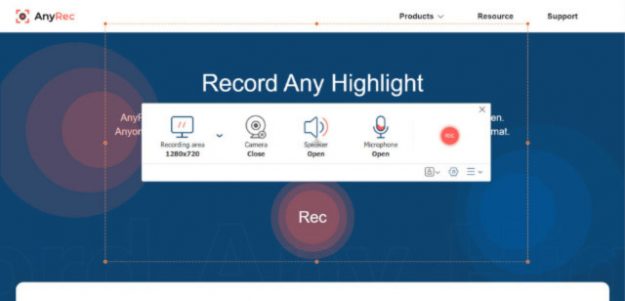
第 4 部分:有关如何在 Mac 上录制视频的常见问题解答
1. 为什么 QuickTime Player 录屏不工作?
可能有以下原因。 第一个原因是版本没有及时更新,需要重新下载最新版本。 二是QuickTime运行的是32位版本,但是很多用户运行的是64位版本(包括很多操作系统)。
2. 如何在 Mac 上录制视频和外部音频?
在 Mac 上打开任何屏幕录像机。 点击声音设置,在录音前在设置页面选择麦克风。
3. 哪个是 Mac 上最好的屏幕录像机?
在本文推荐的录像机中,老实说,Vidmore Video Recorder 是 Mac 的绝佳选择。 除了录制桌面和精彩的游戏玩法,它还可以录制在线会议。 并且还可以提前安排录制任务,这是大部分录音机都没有的功能。
结论
这些是本文中在 Mac 上录制屏幕的几种具体方法。 您可以根据自己的需要和喜好选择一种来使用。 如果您想录制高质量的屏幕并提前预订录制时间,那么Vidmore Screen Recorder是您不容错过的最佳选择。 希望这篇文章能解决你的问题。
